還記得 Flipper Zero 有一隻很可愛的海豚,這隻海豚像是我們在 Flipper 世界的虛擬化身,而每隻海豚的名字都是在初次使用 Flipper Zero 就已經決定好了,像我海豚本名叫做 Erw4nde (根本不知道為什麼叫這名字)。
這不禁給我一個疑問——「這海豚的名字可以改嗎?」
答案是「不行,但也可以。」

這跟我們的今天的主題有關——「一個自由的 Firmware 可以給你全世界」。
所謂 **firmware(韌體)**可以想像成是如人類大腦一般的作業系統,我們可以把 Flipper Zero 的外殼想像成外在五官,硬體零件則是我們的肌肉神經,無論外表多好看、身體素質多好,如果沒有 firmware 的存在,Flipper Zero 只是一團電子垃圾而無法運作,若是選擇到簡陋的 firmware 則會讓本來優秀的功能受到諸多限制,所以選擇適合的 firmware 並且時時更新,通常能夠增強 Flipper Zero 的功能,並且修補過去的漏洞。
在開始之前,可以先快速閱讀 Kazma 寫的 Day03 - 究竟是官方經典 Firmware 吸引人,還是社群高度客製化的版本令人嚮往,裡面非常詳盡地介紹了各種 firmware 的差異,除了預設的官方 Official Firmware,還有像是 Unleashed 與 Xtreme(已停止更新),另外就是目前看起來功能最齊全的 Momentum,我選擇 Momentum 的原因很簡單,因為別人有的他基本上都有,而且 Kazma 也是使用這個 firmware。

這邊稍稍補充一下如何在 Flipper Zero 重新安裝 Momentum firmware:
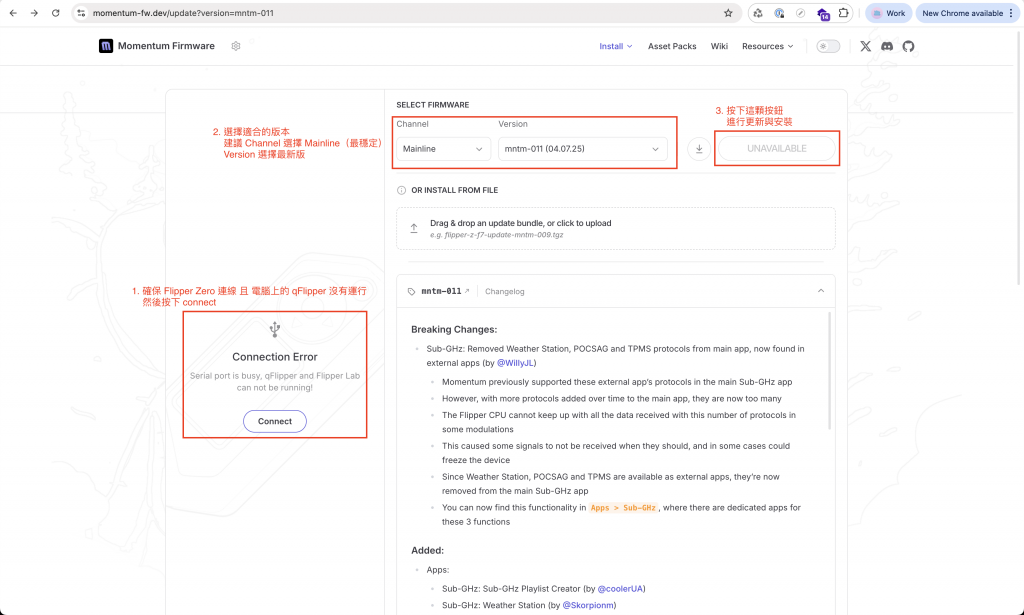
完成 firmware 的安裝後,我們便可以自由命名那隻電子海豚了,重新命名的步驟如下:
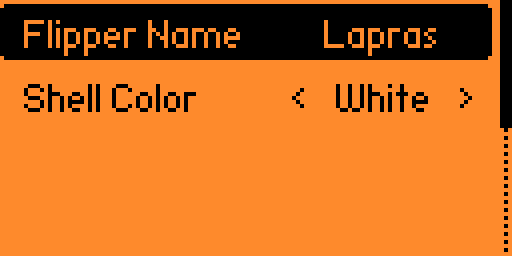
那麼此時此刻,我的海豚從本來的 Erw4nde,正式改名為 Lapras(乘龍)!

光是選用與安裝一個新的 firmware 可能沒什感覺,所以這時候要來做一些類似「更換佈景主題」的動作,讓我們有「喔~有點搞頭喔」的爽感,而這就需要安裝由各方大神所製作的 Asset Packs(資產包)。
我們可以在 Momentum Asset Packs 的頁面裡看到許多由各方開發者自製的 asset pack,這些 asset packs 如同前面的,像是 Lord of the Rings (魔界)、Pokemon(寶可夢),或是可以在上方搜尋欄輸入「Akira」找到 Akira 阿基拉的 asset packs。
選定好喜歡的 asset pack 後,點擊 DOWNLOAD 進行下載,此時會下載一個容量小小的 zip 檔,例如 Akira 的 asset packs 檔案叫作 akira-pass.zip 檔案,接下來教大家如何將這個檔案放進 Flipper Zero 並進行套用。
以 akira-pass.zip 為例,解壓縮後應該會得到
Kuro - Akira的資料夾。
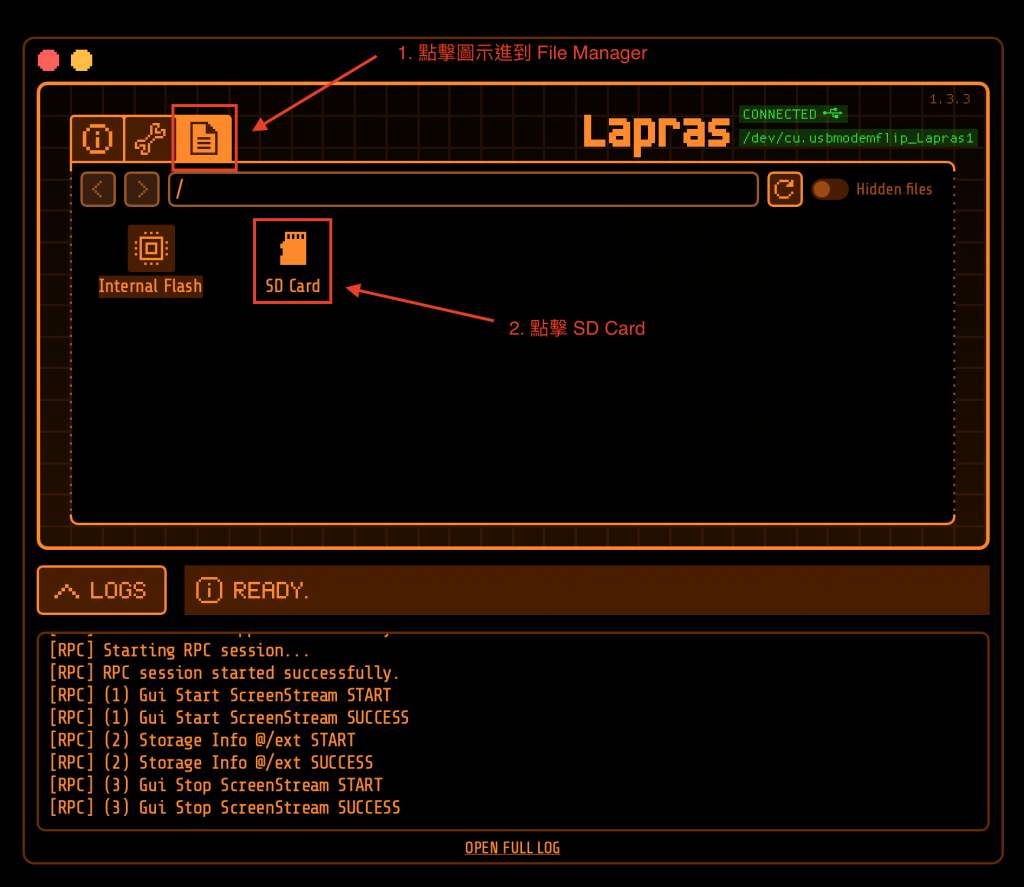
/SD Card/asset_packs
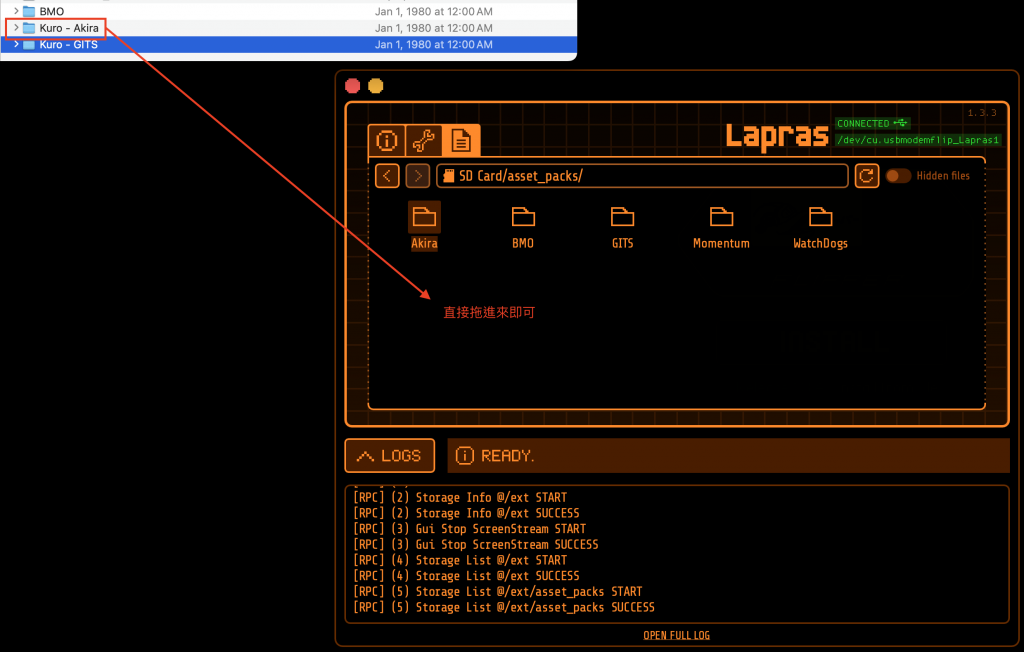
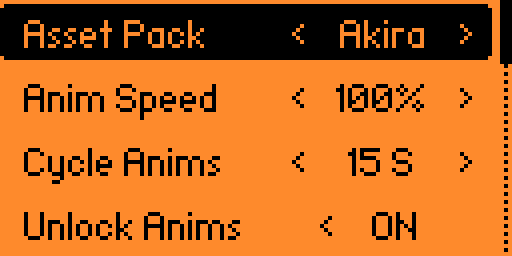
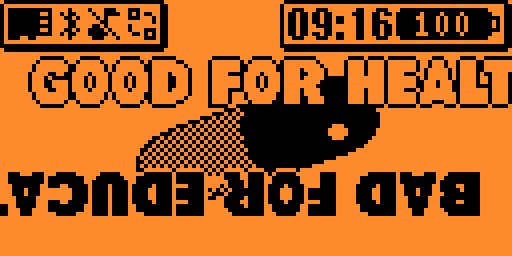
那個 GOOD FOR HEALTH BAD FOR EDUCATION 太帥了⋯⋯
(剩下讓大家自由探索一下)
既然 Kazma 有在 Day03 中提到 Bad Keyboard,這邊也先簡單介紹一下基本的操作,目前我們可以想像 Bad Keyboard 是根據對應的 OS 寫好腳本,當我們在 Flipper Zero 上按下執行後,會對連接的對應裝置(例如:電腦)半強制地執行腳本指令。
以 Mac 為例:
Demos 路徑,並選擇 demo_macos
右方向鍵 切換藍芽或 USB 模式)Run 執行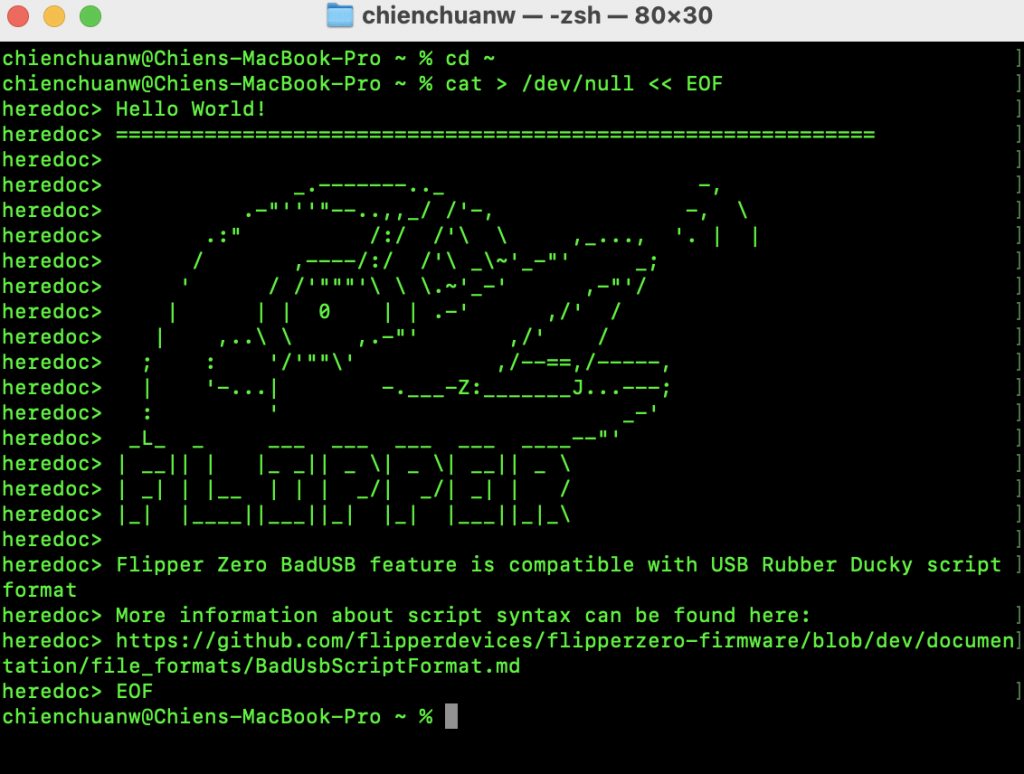
已經滿滿的駭客感了!

我是 Chuan,正職為軟體工程師的同時,也專精(?)演唱會燈光設計,希望可以用平易近人的文字,讓大家不再恐懼學習新技術,如果有幸的話,歡迎大家追蹤我的 IG 或 GitHub,下篇文章見!
